
微软飞行模拟2020是一款飞行模拟游戏,它以逼真的飞行体验以及开阔美丽的游戏世界为玩家带来了无限的飞行乐趣。游戏将让玩家在轻型飞机以及商用喷气式飞机上锻炼飞行员技能,通过交互式和各种显示仪器和检查表任务,将玩家从初学者培养成为一名专业者。玩家在微软模拟飞行2020中可以选择不同的飞机、航线自由探索世界各地的景观,玩家不仅可以飞过高山、大海,还能体验真实的天气变化,暴雨、狂风皆有可能遇见。并且游戏中拥有超过15亿栋建筑、2万亿棵树,还有数不尽的山脉、河流,为玩家打造了一个真实、开阔的游戏环境。开启模拟飞行2020,世界就在你的指尖!

【探索你的世界】
•生动而详细的景观-沉浸在我们这个拥有超过15亿栋建筑、2万亿棵树木、山脉、道路、河流等的广阔而美丽的世界中。
•生活世界-地球是充满活力和不断变化的,微软飞行模拟器的世界也是如此,其中包括实时交通、实时天气和动物。
【赢得你的翅膀】
•飞机-通过全面的飞行模型,在从轻型飞机到商用喷气式飞机的各种飞机上磨练你的飞行员技能。每架飞机都包括高度详细和精确的驾驶舱,配有逼真的仪器。
•检查表系统-从专业到初学者,通过交互式和突出显示的仪器指南和检查表,将您的水平从完整的手册扩展到全面的帮助。
【测试你的技能】
•实时天气-天气引擎使用户能够打开实时天气模式,体验实时天气,包括准确的风速和风向、温度、湿度、降雨等。
•日夜引擎-在一天或一年中的任何时间体验飞行,允许夜间VFR、视觉飞行规则、导航。
•空气动力学建模-最先进的物理引擎,每架飞机有1000多个控制面,可提供真正逼真的体验。
1、在地面时设置GPS航线(初学的话,这步可以先省去,跟随系统设置好的航线,照下面几步来试飞)。
2、先按Ctrl+E打开发动机,再按F8展开襟翼,再按F4把油门开到最大,达到飞机起飞速度后按住下箭头拉起飞机。
(速度足够就按住下箭头,按住,拉好飞机,不是按一下就结束)。
3、飞机飞起来后,按一下G收起飞机起落架,按F5收起襟翼。
4、按方向键来调整一下飞行方向(上方向键是按下机头俯冲,下方向键是拉起机头向上飞),搞定后,按一下Z打开自动驾驶,飞机自己就会平稳过来,按航线飞行。
5、飞行过程中,可以按S在飞行中调整视角,按W转换座舱视角。
6、要降落时,按Z关闭自动飞行,在空中先按G放下起落架,你按上下方向键把飞机降下后,按F1把油门开到最小,接触地面时,两个后轮先着地,机头在着地,着地后,打开减速板,按Shift+P开反推,再按住刹车,飞机停下后按Crtl+E关闭发动机,按/关闭减速板,完成降落。
【模拟飞行指令】
1、暂停 P or BREAK(BREAK)
2、全屏模式 ALT + ENTER(回车键)
3、菜单显示/隐藏 ALT
4、ATC菜单显示/隐藏 `ACCENT(`重点符号) or SCROLL LOCK (SCROLL LOCK键)
5、膝板显示/隐藏 SHIFT+F10
6、声音开/关 Q
7、重置当前飞行 CTRL+; (分号)
8、保存飞行t ; (分号)
9、退出飞行模拟r CTRL+C
10、立即退出飞行模拟 CTRL+BREAK(BREAK键)
11、摇杆(禁用/使用) CTRL+K
12、全球坐标/帧频 SHIFT+Z
13、选择第一个 1
14、选择第二个 2
15、选择第三个 3
16、选择第四个 4
17、选择时间压缩 R
18、空投物资 SHIFT+D
19、请求加油车 SHIFT+F
20、航空器标签显示/隐藏 CTRL+SHIFT+L
21、飞行技巧显示/隐藏 CTRL+SHIFT+X
22、增大选择 = (等号)
23、缓慢增大选择 SHIFT+= (等号)
24、缓慢减小选择 SHIFT+- (减号)
25、减小选择 - (减号)
26、捕获截图 V
27、登机桥廊对接/分离 CTRL+J
28、结束飞行 ESC
29、飞机控制指令
30、水舵收/放 CTRL+W
【发动机控制指令】
1、对于多引擎飞机上,除非你先按下E+引擎号(1-4)选择单个引擎,否则你的操作将对所有引擎生效。
2、要恢复对所有引擎的控制,先按住E,然后快速连续地按下所有引擎号(E, 1, 2,…等等)。
3、选择引擎 E+引擎编号(1-4)
4、选择所有引擎 E+1+2+3+4
5、切断节流阀(节流阀就是油门) F1
6、反冲力(涡扇发动机/喷气发动机) F2 (按住且保持)
7、降低节流阀 F2 or数字键盘3
8、增加节流阀 F3 or数字键盘9
9、节流阀最大 F4
10、螺旋桨低转速 CTRL+F1
11、降低螺旋桨转速 CTRL+F2
12、增大螺旋桨转速 CTRL+F3
13、螺旋桨高转速 CTRL+F4
14、油气混合比设置为慢车低油状态 CTRL+SHIFT+F1
15、减小油气混合比 CTRL+SHIFT+F2
16、增大油气混合比 CTRL+SHIFT+F3
17、油气混合比设置为高油量状态 CTRL+SHIFT+F4
18、引擎除冰开/关 H
19、磁电机选择 M
20、增加选择项目 = (等号)
21、逐渐增加选择项目 SHIFT+= (等号)
22、逐渐减小选择项目 SHIFT+- (减号)
23、减小选择项目 - (减号)
24、通用飞机控制指令
25、锁定/释放停机刹车 CTRL+. (句点)
26、后推开始/停止 SHIFT+P (再按1或2使尾部向右或者向左)
最低配置:
需要 64 位处理器和操作系统
操作系统: Windows 10
处理器: Intel i5-4460 | AMD Ryzen 3 1200
内存: 8 GB RAM
显卡: NVIDIA GTX 770 | AMD Radeon RX 570
DirectX 版本: 11
存储空间: 需要 150 GB 可用空间
支持 VR: SteamVR, Oculus PC, or OpenXR. Keyboard and mouse required
推荐配置:
需要 64 位处理器和操作系统
操作系统: Windows 10
处理器: Intel i5-8400 | AMD Ryzen 5 1500X
内存: 16 GB RAM
显卡: NVIDIA GTX 970 | AMD Radeon RX 590
DirectX 版本: 11
存储空间: 需要 150 GB 可用空间
展开内容
 查看
查看
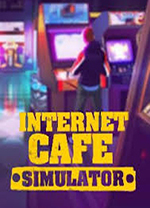
网吧模拟器(Internet Cafe Simulator)
8.7/1.46G
网吧模拟器(Internet Cafe Simulator)是一款新颖有趣的第三人称网吧业务模拟游戏,由游戏厂商Cocopo独立制作发行。网吧模拟器游戏玩法简单易上手,玩家将扮演一位网吧老板,利用各种考验赚钱的途径去获取金钱,然后不断扩建自己的网吧。
 查看
查看
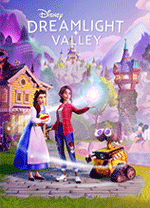 查看
查看
 查看
查看
 查看
查看
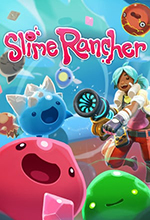
9.0/868.62M
史莱姆牧场(Slime Rancher)是一款集探索、经营与冒险于一体的第一人称沙盒游戏。玩家将扮演充满活力的牧场主碧翠丝·乐步,在距离地球一千光年的"致远牧星"开启新奇旅程。
 查看
查看
 查看
查看

9.1/334.68M
美味餐厅10:艾米莉的新开始(Delicious: Emily's New Beginning)是一款优秀的模拟经营类游戏,作为《美味餐厅》系列第十部作品,艾米莉的新开始游戏不仅注重玩法内容,更加注重故事剧情所包含的意义和主题。

9.0/136.24M
放逐之城(Banished)是一款非常独特的生存经营类游戏。游戏讲述的是一群人被放逐到陌生荒凉的地方,从现在开始你要一手一脚建造自己的栖身之所或者进行开荒,创造自己的城市。

2.4/1.03G
超市模拟器电脑版(Supermarket Simulator)是一款非常好玩的第一人称模拟经营游戏。在游戏中玩家们将在第一人称视角下以专业级别的方式管理和操作超市的各项活动,然后管理超市内商品的补充和定价策略,并通过电脑接受线上订单,确保超市始终保持盈利状态并逐步扩大其规模
 查看
查看
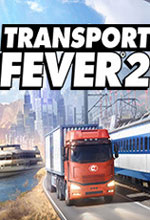
9.0/28.12G
狂热运输2(Transport Fever 2)是一款模拟运输管理游戏。作为《疯狂运输》的续作,狂热运输2游戏除了保留前作的特色,更是对对界面进行了非常大的改动,玩法上更加丰富,玩家能体验到更多运输工具。
 查看
查看